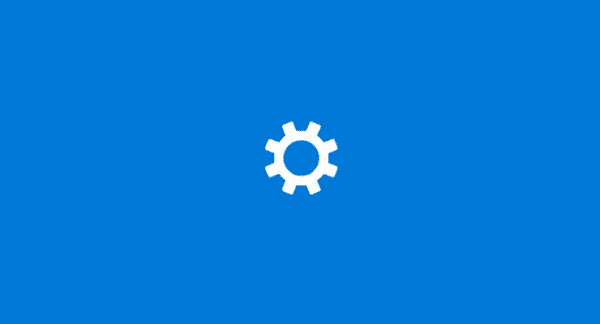
Tuve un problema con Microsoft Windows 10 donde el "Carpeta comprimida (zip)”Faltaba la opción de“Enviar a”Menú. Por suerte supe cómo devolverlo.
Solución 1: borrar la entrada de Bluetooth dañada
Para muchos usuarios de Windows 10, esta parece ser la solución:
- Haga clic derecho en el "comienzo"Botón y abra"Explorador de archivos“.
- Selecciona el "Ver”Menú y marca“Objetos ocultos”Para mostrar carpetas y archivos ocultos.
- Navegar a "Esta pc” > “OS C:” > “Usuarios” > “su nombre de usuario” > “Datos de aplicación” > “Itinerancia” > “Microsoft” > “Windows” > “Enviar a“
- Borrar "Bluetooth”Con 0KB.
Arreglo 2 - Restaurar la configuración de registro predeterminada
Debe existir una gran cantidad de claves de registro diferentes para que aparezca la opción "Carpeta comprimida (zip)" en Windows. Si alguno de ellos se corrompe, la opción puede no aparecer. Para restaurar estas configuraciones de registro, siga estos pasos.
Nota: Asegúrese de tener una copia de seguridad de su registro antes de realizar estos pasos. Utilice esta solución bajo su propio riesgo. No soy responsable de nada de lo que le pase a su sistema.
- Descarga este archivo compress.reg.txt. (Es posible que tenga que hacer clic con el botón derecho en el enlace, luego elegir "Guardar como").
- Para cambiar el nombre del archivo, haga clic con el botón derecho y luego seleccione “Rebautizar“.
- Eliminar el ".TXT”Extensión, luego presione“Entrar" ahorrar. Debe ser renombrado "compress.reg“.
- Haga doble clic en el archivo. Si es solicitado por UAC, seleccione "Sí“.
- Se le pedirá que importe los cambios en el Registro. Seleccione “Sí“.
- Reinicia la computadora.
Es de esperar que después de reiniciar su computadora, puede hacer clic derecho en cualquier archivo y seleccionar "Enviar a"> Carpeta comprimida (zip) con facilidad. Por favor comparte tu experiencia en la sección de Comentarios.

